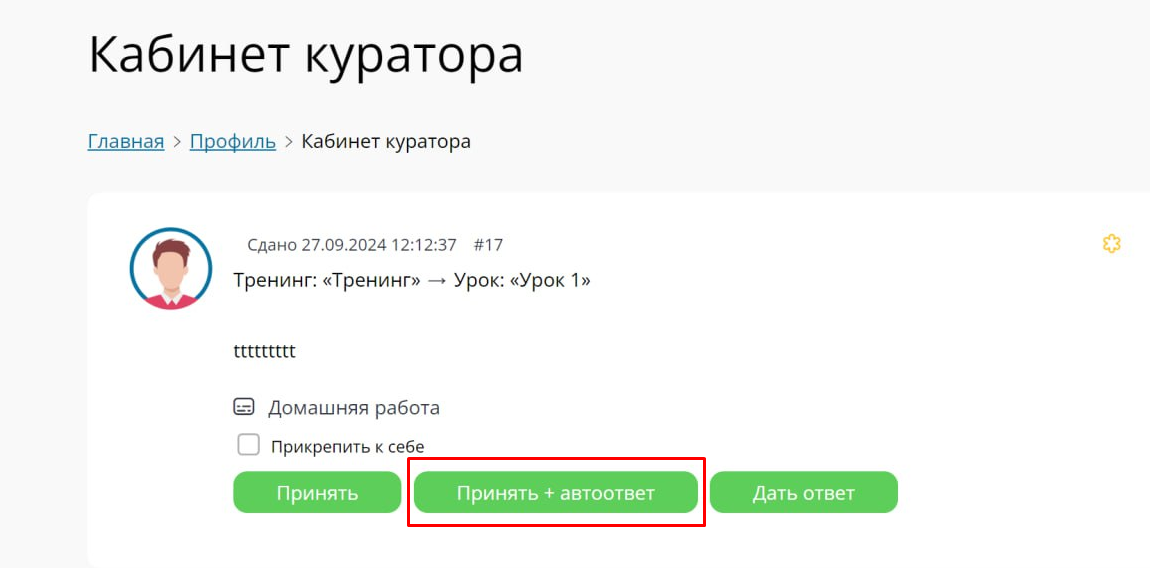Видео. Проверка домашних заданий
Текстовое описание
Проверка домашних работ осуществляется в кураторской во внешнем интерфейсе. Можно проверять работы и в админке, но во внешнем интерфейсе удобнее.
Ссылка на кураторскую появится у пользователя, как только он будет назначен куратором. (Роль куратора выставляется в профиле пользователя).
Список работ
Зайдя в кураторскую куратор увидит список работ для проверки. Будут отображаться назначенные клиенты и нераспределенные работы, если не стоит автоматическое распределение.
В системе есть роль мастер-куратора и куратора. Мастер-куратор видит все работы, куратор только свои и не распределенные.
Важно! На главном экране кураторской независимо от роли (мастер или обычный куратор) выводятся только свои работы и не распределенные. Если мастер-куратору нужно увидеть все работы, то нужно в фильтре выбрать тренинг.
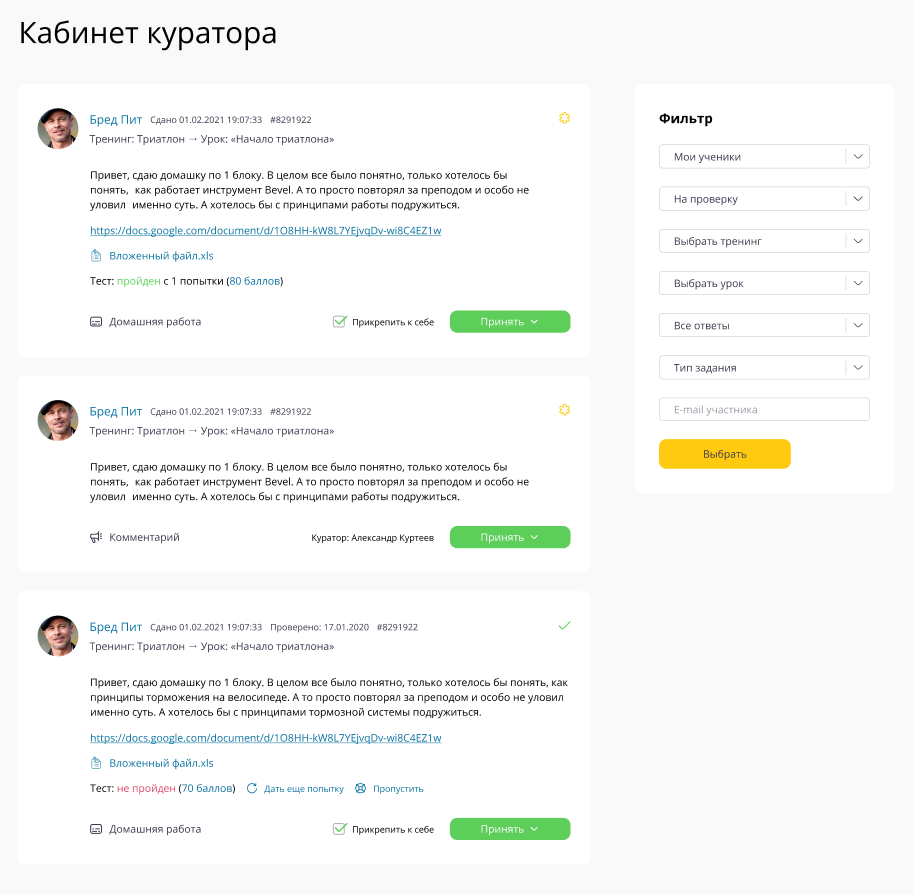 Иллюстрация 1. Список работ на проверку
Иллюстрация 1. Список работ на проверкуСтруктура работы
В карточке работы выводится:
Имя автора
Дата сдачи и проверки
Тренинг → урок
Статус: звездочка (не проверено) или галочка (проверено)
Текст работы и вложения
Состояние теста
Тип: домашняя работа (это первый ответ пользователя) или комментарий (когда уже идет переписка внутри работы). Разделение позволяет расставлять приоритеты.
Фильтр
Как следствие куратор может отфильтровать работы по нужным параметрам:
Свои ученики или все. В случае с куратором под «все» понимается «не распределенные». Если зашел мастер-куратор, то «все» означает все, т.к. мастер-куратор имеет полный доступ в рамках тренинга.
Статус работы: на проверку или проверенные. В проверенных могут находиться работы с автоматической проверкой тестов.
По тренингу
По уроку
Все ответы, работы или комментарии
Тип задания: работа, тест, работа + тест
email
Быстрые действия
Чтобы ускорить процесс проверки домашних работ, добавили быстрые действия:
Куратор может принять ответ одной кнопкой
или выбрать принять + автоответ, в этом случае пользователю уйдет заготовленный ранее шаблон.
Карточка работы
Если нужно пообщаться с пользователем или оставить свой комментарий, то можно войти внутрь работы кликнув, в разворачивающемся списке, на кнопку «дать ответ».
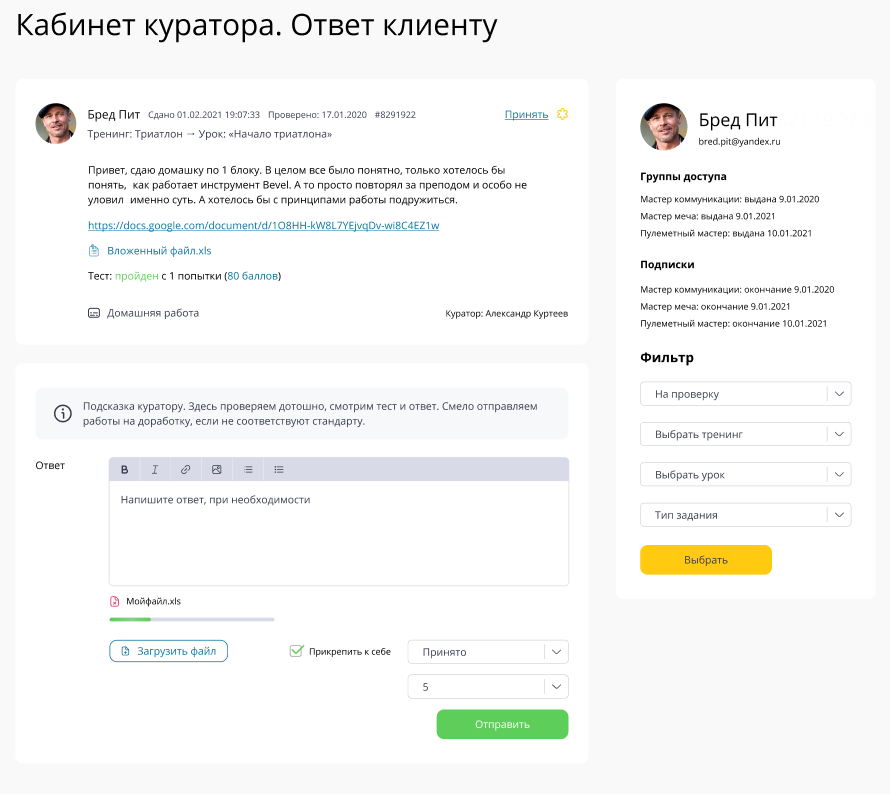 Иллюстрация 2. Ответ клиенту
Иллюстрация 2. Ответ клиентуИнформация
В ответе клиенту мы видим так же ответ на домашнее задание.
Кроме этого, справа отображается информация о клиенте: email, группы доступа, подписки и фильтр для нахождения других ответов клиента.
Действия
Что можно сделать на этой странице?
Принять работу без ответа. Если зашли и передумали отвечать, то справа вверху у звездочки есть кнопка принять. Работа будет принята без ответа.
Написать ответ выставить статус: не принято, в процессе, принято.
Принять и дать автоответ.
Автоответ можно указать в настройках урока.